علائم خرابی هارد دیسک و 10 روش رفع مشکلات HDD را در این مقاله بررسی می کنیم؛ زیرا هارد دیسکها به خاطر ساختار مکانیکی متحرک بسیارآسیب پذیر هستند. معمولا قبل از اینکه متوجه مشکلات اساسی و آسیب های هارد دیسک و اجزای آن بشوید هارد دیسک لپ تاپ و یا کامپیوتر شما به طور کامل از کار خواهد افتاد! قبل از اینکه برای تعمیر هارد و ریکاوری اطلاعات مجبور باشید به تعمیرگاه بروید این مقاله را بخوانید.
علل اصلی خرابی هارد دیسک چیست ؟
اگرچه هارد دیسکها به طور کلی قابل اعتماد هستند، اما کوچکترین خلل ممکن است باعث خرابی آنها شود. تماس فیزیکی یا آسیب، گرما، رطوبت، گرد و غبار، افزایش ولتاژ برق، یا حتی زمان میتواند باعث خرابی هارد دیسک شود.
گرد و غبار، آب، یا سقوط از دلایلی هستند که باعث خرابی هارد دیسکها میشوند و عمر آنها را کوتاه میکنند. اجتناب از حمل دستگاهتان در هنگام روشن بودن و خصوصا در زمانی که فایل ها در حال کپی یا نقل و انتقال است و جابجا نکزدن لپ تاپ در هنگامی که لازم نیست و حتی تمیز کردن Disk cleanup آن به شما کمک میکند تا هارد دیسک و دادههای موجود بر روی آن را حفظ کنید.
در اینجا رایج ترین علائم خرابی هارد دیسک آورده شده است:
- داده ها، فایل ها و پوشه ها خراب شده است.
- کند شدن مداوم سیستم در حین کار
- پیام های خطای مکرر
- سیستم از کار می افتد.
- صفحه آبی مرگ.
- بخش های بد مانع از دسترسی به داده ها می شوند.
- بوت نشدن لپ تاپ و رایانه رومیزی
- موتور اسپیندل گیر کرده است.
اگرچه استاندارد تعریف شده برای عمر هارددیسک بین 3 تا 5 سال می باشد، اما زمانی که بدانید چگونه از خرابی ها جلوگیری کنید، می توانید از آن بیشتر نگهداری کنید.
از کجا بدانید که ایا مشکلی در هارد دیسک شما وجود دارد؟
قبل از اینکه ما شروع به صحبت در مورد مشکلات واحدهای ذخیره سازی از همه نوع مانند SSDs و HDDs داشته باشیم اجازه دهید کمی در مورد چگونگی توجه به یک مشکل صحبت کنیم.
قبل از اینکه هارد دیسک در مقابل آسیب ها به طور کامل شکست بخورد، به ما سیگنال هایی می دهد که نباید نادیده بگیریم. بنابراین، در اینجا برخی از علائم اصلی مسائل مربوط به هارد دیسک بیان می شود که در هر مرحله باید جدی بگیریم.
آیا صدای کلیک کردن از هارد دیسک می اید؟!
اغلب، کاربران از صدای کلیک عجیب و غریبی مانند کلیک کردن موس ( ناشی از نقض عملکرد هد ) شکایت می کنند. این معمولا زمانی اتفاق می افتد که منبع تغذیه ایراد داشته باشد یا اسیب فیزیکی در یکی از پانل های خود دیسک وجود آمده باشد.
ناتوانی در دسترسی به هارد دیسک:
این علامت زمانی ظاهر می شود که کاربران سعی می کنند به دیسک یا پارتیشن دسترسی پیدا کنند، اغلب به طور ناگهانی دسترسی به ان دیسک یا پارتیشن توسط پیام های خطا رد می شود. این مشکلات بدان معنی است که سیستم نمی تواند دیسک سخت یا پارتیشن خاصی را فراخوانی کند. ارتباطات نا موفق با فایل های سیستمی پپارتیشن یا از بین رفتن دیتای حجم می تواند این رویداد را بدتر کند.
خرابی مکرر:
اگر کامپیوتر یا هارد دیسک شما اغلب سقوط میکند، به عنوان مثال، به طور ناگهانی پنجره “My PC” ناپدید میشود، ممکن است این یک علامت باشد که درایو اسیب دیده است. این خرابی ناگهانی میتواند نشاندهنده مشکلات جدی در هارد دیسک باشد که نیاز به بررسی و تعمیر دارد.
عدم دسترسی به دادهها:
همچنین، اگر دادههای ذخیره شده در هارد دیسک به دلیل دلایل نامشخص از بین برود یا دسترسی به آنها امکانپذیر نباشد، این نیز یک نشانه از مشکلات هارد دیسک است. این ممکن است به معنای آسیب دیدگی یا نقص در H.D.D باشد که نیاز به بررسی دقیق دارد.
بالا نیامدن – بارگذاری نشدن سیستم عامل:
در صورتی که سیستم عامل نتواند بر روی هارددیسک مورد نظر بارگذاری شود و یک صفحه تعمیر سیستم نمایش داده شود که اعلام میکند سیستم قادر به بارگذاری فایلهای خاصی نیست، این نشاندهنده مشکلات هارد دیسک میباشد.
Sector not found (بخش بد):
گاهی اوقات یک هارد دیسک ممکن است یک یا دو بخش بدسکتور گرفته داشته باشد. و در این مورد، کامپیوتر شما با نمایش یک پیام هشدار دهنده مثل این تصویر در مورد این مشکل به شما هشدار می دهد. این می تواند نشانه ای از مشکلات عمده هارد دیسک باشد که نباید نادیده بگیرید.
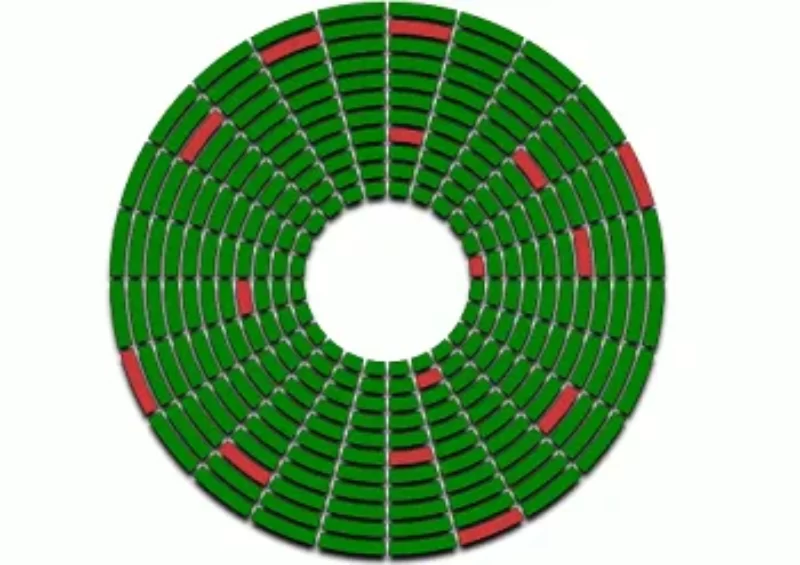
مشکل بدسکتور را جدی بگیرید
مواردی مانند بدسکتور یکی از مهمترین دلایل خراب شدن و از کار افتادن هارد دیسک است. تا قبل از اینکه آسیب قابل توجهی به هارد وارد نشده و مشکلات هارد خودش را به طور جدی نشان نداده باشد؛ ظاهر ایرادات و اختلالات پیش آمده آن چیزی شبیه به ویروسی شدن سیستم است.
لیست 7 مشکل هارد دیسک و راه حل آن
در واقع، بسیاری از مشکلات مختلف مربوط به هارد دیسک ها و حجم وجود دارد که کاربران با ان مواجه می شوند، این اختلالات که منجر به نقص در عمکرد هارد دیسک می شود. بیایید برخی از مسائل خاص هارد دیسک را بررسی کنیم.
- هارد دیسک مشکل یافت نشد.
- ذخیره سازی نامرتب (خطای هارد دیسک 0x80071ac3):
- خطا # (XXX) :
- خطای هارد دیسک 0142
- مشکل از دست دادن داده ها
- مشکل فایل های خراب!!!
1. مشکل اول : هارد دیسک یافت نشد
ممکن است برای شما اتفاق بیفتد که در برخی موارد و در طول عملکرد سیستم شما، پیام خطای “هارد دیسک پیدا نشد” را بر روی صفحه نمایش مشاهده کنید. این باعث می شود سیستم شما خاموش شود زیرا به اکثر دستورات معمول پاسخ نمی دهد.
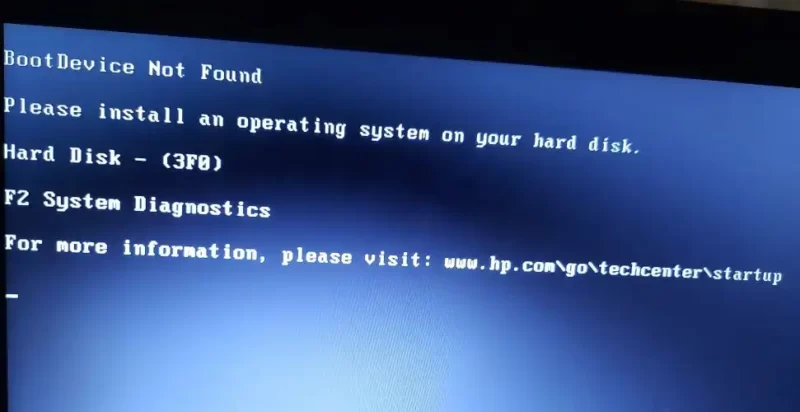
این مشکل اغلب زمانی رخ می دهد که کابل داخلی که به هارد متصل است اسیب دیده یا شل باسد، به عنوان مثال ریختن اب و مایعات یا سایر اسیب های فیزیکی نیز می تواند این مشکل را ایجاد کند. البته پارتیشن منطقی نیز می تواند از دست رفته و یا اسیب دیده باشد.
رفع مشکل از ناپدید شدن هارد دیسک
1- انجام تنظیم مجدد کارخانه: در واقع، این ساده ترین راه برای رفع مشکل نقص هارد دیسک است. تنها کاری که باید انجام دهید این است که سیستم را خاموش کنید و سیم برق را جدا کرده ( برای لپ تاپ باتری را بردارید)
همچنین، انواع لوازم جانبی را از کامپیوتر جدا کنید و دکمه پاور را به مدت 15 ثانیه فشار دهید. پس از مدتی انتظار، باتری / سیم برق را وصل کنید (لوازم جانبی را وصل نکنید) و دستگاه را روشن کنید.
2- اسیب فیزیکی را بررسی کنید: در حالی که این کار ممکن است برای مبتدیان کمی دلهره اور باشد، اما گاهی اوقات لازم است لپ تاپ را باز کنید یا درب کیس را باز کنید و اتصال صحیح کابل های هارد دیسک را بررسی کنید. اگر اتصال شل است، باید سیم ها را دوباره متصل کنید
اگر دستگاه شما دچار ایراد شده و به یک مرکز تعمیرات لپ تاپ مراجعه نمودهاید وخصوصا اگر قبلا با خرابی هارد دیسک و مشکلاتی مانند صدا کردن هارد دیسک و قطع شدن ناگهانی آن مواجه شدهاید حتما تعمیرکار را در جریان این ایرادات بگذارید تا بتواند بهتر و سریعتر مشکل لپ تاپ را رفع نماید.
برای رفع مشکلات سخت افزاری و عدم شناسایی هارد دیسک می توانید به یک مرکز تعمیرات لپ تاپ و نوت بوک مراجعه کنید زیرا برخی از کانکتورها در این مواقع نیاز به لحیم کاری دارد.
2. مشکل ذخیره سازی کثیف (خطای هارد دیسک 0x80071ac3):
همانطور که از نام ان مشخص است، این خطا نشان می دهد که کل دیسک خراب است. هنگامی که مشکل رخ می دهد، کاربران یک خطا مانند این با کد hexadecimal دریافت می کنند. این مشکل می تواند در انواع هارد دیسک داخلی و حتی مدل های اکسترنال رخ دهد.
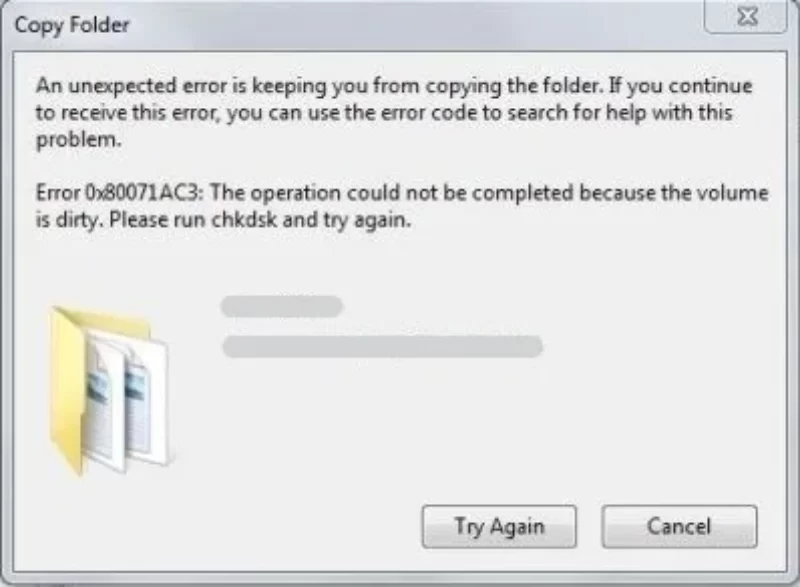
وجود یک بخش بدسکتور در هارد دیسک یا خاموش شدن غیر منتظره دلایل اصلی این ارور 0x80071ac3 است. همچنین، اگر هارد مذکور یک درایو خارجی باشد، این خطا می تواند توسط یک سیستم فایل اشتباه یا پروفایل پشتیبانی نشده ایجاد شود.
راه حل برای مشکل 0x80071ac3 خطا
1- خطاهای سیستم را بررسی کنید: اگر دیسک به طور کامل کار نمی کند، باید اسکن خودکار سیستم را انجام دهید. برای انجام این کار، فقط روی ایکون ان کلیک راست کنید و به خواص ان بروید. در زبانه Tools> بخش بررسی خطا، روی دکمه بررسی کلیک کنید. پس از ان دستورالعمل های ساده روی صفحه را برای حل هر گونه خطای سیستم دنبال کنید.
2- اتصال مجدد دستگاه خارجی: اکثر مردم این خطا را هنگام استفاده از درایوهای خارجی، USB یا کارت های ذخیره سازی SD دریافت می کنند. در این مورد، به سادگی درایو خارجی را حذف کنید و سیستم را خاموش کنید سپس آن را مجددا راه اندازی کنید و دوباره درایو را وصل کرده و بررسی کنید که ایا خطا رفع شده یا خیر.
3. سیستم نمی تواند بوت شود
از انجا که هارد دیسک های داخلی سیستم عامل را ذخیره می کنند، مشکلات و ایرادات هارد می تواند منجر به ناتوانی سیستم در در بوت شدن شود. پیام های زیادی وجود دارد که کاربران در چنین مواقعی ممکن است دریافت کنند. ز
- یا به طور مثال این مشکل معمولا زمانی رخ می دهد که تغییری در تنظیمات BIOS رخ داده است.
- یا حتی احتمال از دست رفتن فایل های اساسی بوت نیز ممکن است وجود داشته باشد.
- همچنین ممکن است اسیب به پارتیشنی که سیستم عامل بر روی ان نصب شده است، این مشکل را ایجاد کند.
راه حل برای یک مشکل با تنظیمات BIOS
1- بازگرداندن تنظیمات BIOS پیش فرض: اگر مشکلی در تنظیمات BIOS سیستم شما وجود داشته باشد، و یا مثلا تنظیمات ان بهم ریخته باشد اینکار آن را برطرف می کند.
کامپیوتر را روشن کنید و کلید ورود به BIOS را نگه دارید. این کلید می تواند F10، F12، F2، DELETE و غیره باشد. در پنجره بایوس کلید، F9 را فشار دهید تا تنظیمات پیش فرض اعمال شوند.
سپس تنظیمات را ( احتمالا با F12 / Save and Reboot ) ذخیره کنید و رایانه را مجددا راه اندازی کنید.
2- انجام یک راه اندازی بیرونی: اگر مشکل حل نشود، می توانید از چیزهایی که به فرایند بوت شدن کمک می کنند، مانند سی دی های تعمیر و نگهداری یا نصب ویندوز برای بوت کردن سیستم ، کمک بگیرید.
ابتدا به Windows Settings> Recovery> Advanced Settings بروید و روی دکمه “Restart Now” کلیک کنید. همچنین، یک سی دی ویندوز / دی وی دی یا USB تعمیر و نگهداری را متصل کرده و مراحل تعمیر ویندوز را از طریق Windows Recovery دنبال کنید
4. هارد دیسک #(XXX) خطا:
این خطا اغلب در سیستم های HP رخ می دهد، اما حتی رایانه های شخصی از تولید کنندگان دیگر نیز می توانند در معرض این مشکل باشند. حمله بدافزاری به سیستم، حضور برخی از بخش های خراب یا نرم افزارهای مخرب می تواند محرک های اصلی و دلایل وقوع چنین مشکلی باشد. همچنین، اگر سیستم شما در حال تلاش برای دسترسی به هر فایلی است که دیگر وجود ندارد، می تواند این خطا را ایجاد کند.
راه حل برای #(XXX) خطا:
یک ازمایش تشخیصی از هارد دیسک خود انجام دهید: از آنجا که این خطای هارد دیسک عمدتا مربوط به سیستم های HP است، ( با پیشفرض بودن مدل HP ) برای رفع این مشکل، سیستم را دوباره راه اندازی کنید و F2 را فشار دهید تا System Diagnostics را اجرا کنید. صفحه نمایش، کلید مربوطه را برای انجام این کار نمایش می دهد.
پس از ان انجام تست کامپوننت را انتخاب کنید و هارد دیسک خود را از گزینه های موجود انتخاب کنید. انتخاب خود را تایید کنید و مدتی صبر کنید زیرا سیستم یک عملیات اشکال زدایی کامل را انجام می دهد و سعی می کند این مشکل را حل کند.
5. خطای هارد دیسک 0142
این به عنوان یک خطای هارد دیسک جدی طبقه بندی می شود زیرا نشان می دهد که دیسک نتوانسته است فایل های بوت یا سیستم را بارگیری کند. در این مورد، ممکن است مجبور شوید اسکن و تشخیص کامل را برای رفع این مشکل انجام دهید.
اگر windows Recovery مفید نبوده و هنوز سیستم کار نمی کند، می توانید نصب مجدد سیستم عامل را در نظر بگیرید . این خطای هارد دیسک عمدتا ناشی از یک بخش بدسکتور یا مسئله مربوط به سیستم عامل است. شما ممکن است به طور تصادفی یک فایل سیستم مهم را نیز حذف کرده باشید، در نتیجه برخی از اجزا و فایل های سیستم عامل غیر قابل دسترس هستند.
راه حل
1- راه اندازی مجدد دستگاه در حالت ایمن ( SafeMode ) : اگر این مشکل پس از نصب یا اجرای یک برنامه ظاهر شده باشد، ممکن است این برنامه یا نرم افزار خاصی باعث این به وجود آمدن این مشکل هارد دیسک شود، بنابراین ممکن است لازم باشد راه اندازی مجدد دستگاه در حالت ایمن SafeMode را به عنوان راه حل امتحان کنید.
6. از دست دادن داده ها از هارد دیسک آسیب دیده
هارد دیسک قادر به ذخیره مقدار زیادی از داده ها است که این داده ها معمولا باید در هر زمان قابل دسترسی باشد. با این حال، گاهی اوقات شما در معرض خطر از دست دادن داده های مهم و به دلیل خرابی یا اسیب هارد دیسک هستید.
در این حالت؛ اگر کل درایو اسیب دیده یا خرابی پارتیشن / بخش باشد، فایل های ذخیره شده به طور خودکار حذف می شوند. ممکن است دلایل زیادی وجود داشته باشد که باعث از دست دادن داده ها در سیستم شود.
این امکان وجود دارد که ذخیره سازی ناصحیح، نرم افزار بد، حتی بخش های بدسکتور هارد، حمله بدافزار یا هر مسئله دیگر مربوط به دیسک می تواند منجر به از دست رفتن داده ها شود. همچنین، به علت فرمت کردن یک درایو شتباهی، می توانید به طور تصادفی اطلاعات مهم را حذف کنید.
7. فایل های خراب!
خرابی فایل ها معمولا زمانی اتفاق می افتد که سیستم به طور ناگهانی خاموش می شود و دسترسی به هارد دیسک و در نتیجه سیستم شما غیرممکن است.
برخی از علل خراب شدن فایل ها خصوصا فایل های بوت و سایر فایل های سیستم شامل افزایش ناگهانی میزان ورودی برق کامپیوتر، وجود بدافزار، خاموش شدن تصادفی یک برنامه در حال اجرا یا خاموش شدن نامناسب خود کامپیوتر است.
راه حل؛ برنامه ها را قبل از خاموش کردن کامپیوتر ببندید: تنها چیزی که در اینجا نیاز دارید این است که کمی با نظم و سازمان یافته باشید. همیشه باید اطمینان حاصل کنید که تمام برنامه هایی که در حال اجرا هستند را قبل از خاموش کردن کامپیوتر ببندید.
علاوه بر این، هنگامی که کامپیوتر را خاموش می کنید، باید این کار را به روش استاندارد انجام دهید.
همچنین شما همیشه باید از نصب بدافزار بر روی هارد دیسک خود اجتناب کنید و به طور منظم با نرم افزار انتی ویروس بررسی کنید تا هیچ فایل ویروسی ناخواسته ای باقی نماند.
- اگر هنوز مشکل شما حل نشده توصیه می کنم به تعمیرگاه معتبر مراجعه کنید.
- هرگز هارد دیسک را باز نکنید زیرا برای همیشه بلا استفاده خواهد شد.
درباره مشکلات هارد دیسک رایانه قابل حمل
بهترین شرایط برای کارکرد هارد دیسکهای مغناطیسی و اجزای متحرک آن در یک فضای ساکن است. اما همانطور که میدانید لپتاپها و نوت بوکها به عنوان رایانههای قابل حمل مدام جابجا میشود. همین قضیه به عنوان یک معضل مهم و دلیل مشکلات هارد دیسک به حساب میآید.











